如何在平板设备上使用谷歌浏览器的内置密码管理功能?在使用浏览器登录账号密码的时候,很多人习惯让浏览器记住账号密码,方便直接登录,在使用平板设备的时候,很多用户都还不清楚如何使用谷歌浏览器的密码管理功能。本篇文章给大家带来在平板电脑上使用谷歌浏览器的内置密码管理功能的详细步骤一览,有需要的朋友千万不要错过了。
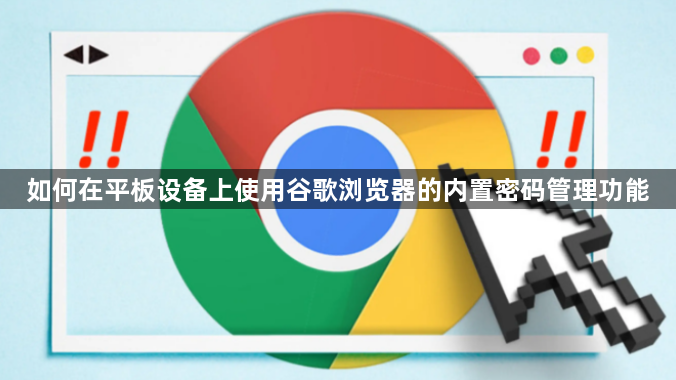
一、打开并设置谷歌浏览器的密码管理器
首先,确保你的谷歌浏览器是最新版本。如果不是,请更新到最新版本以获得最新的安全特性。
1、打开谷歌浏览器。
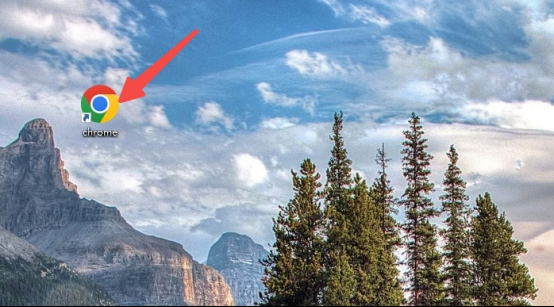
2、点击右上角的“更多”菜单(三个垂直点)。
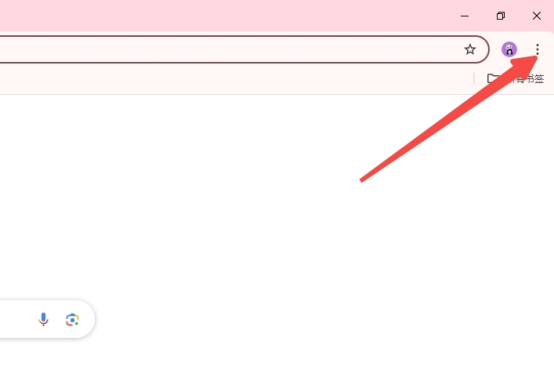
3、选择“设置”。
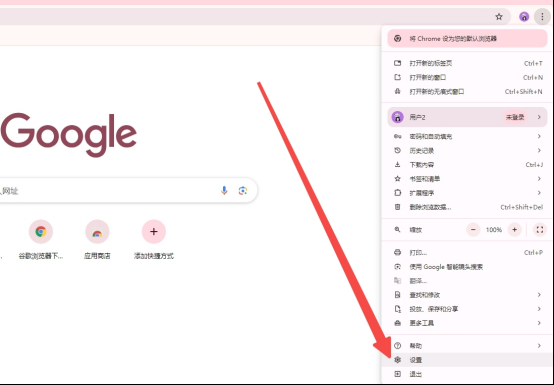
4、向下滚动到“自动填充”部分,点击“密码”。
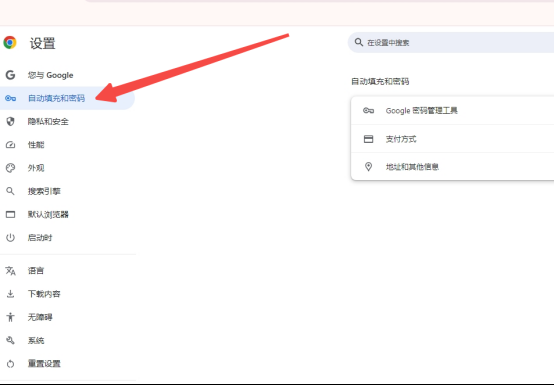
5、在这里,你可以开启或关闭谷歌浏览器的密码管理功能。
二、添加和查看保存的密码
一旦启用了密码管理功能,谷歌浏览器会自动提示你保存登录网站的密码。
1、当登录网站时,会出现一个提示框,询问是否保存密码。
2、选择“保存”,密码将被加密并安全地存储在谷歌浏览器中。
要查看已保存的密码:
1、返回到“设置”>“自动填充”>“密码”。
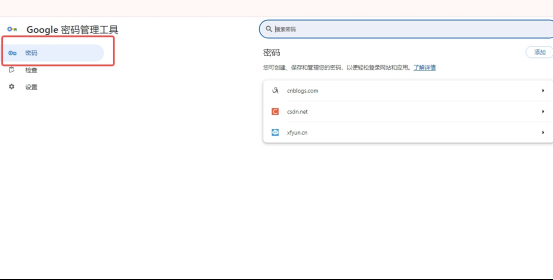
2、在这里,你可以看到所有保存的密码列表。点击眼睛图标可以查看密码。
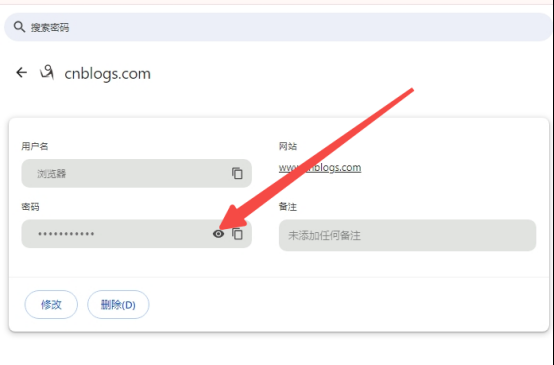
注意:为了安全起见,你需要输入设备的解锁方式(如PIN码、图案或指纹)来查看密码。
三、管理和删除保存的密码
随着时间的推移,你可能希望更新或删除某些保存的密码。
1、在“密码”设置页面,找到你想要管理的条目。
2、点击该条目右侧的三个垂直点,选择“详情”。
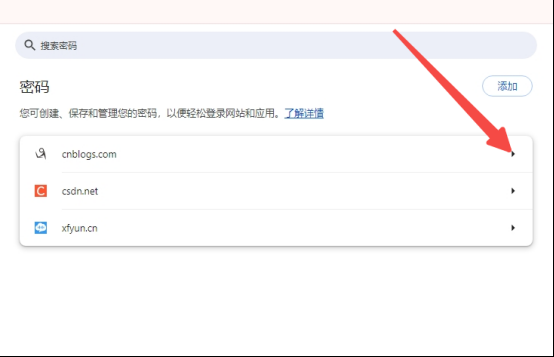
3、在这里,你可以编辑、删除或导出密码。
四、同步密码到其他设备
谷歌浏览器允许你将密码同步到所有使用同一谷歌账户的设备上。
1、确保在所有设备上使用相同的谷歌账户登录。
2、在“设置”>“同步和Google服务”中,开启“同步”功能。
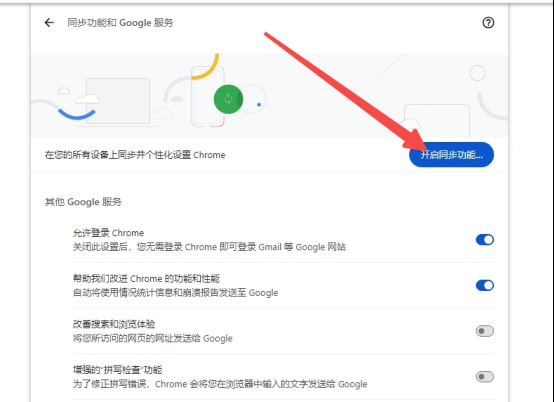
3、这样,无论在哪个设备上保存的密码都会自动同步到其他设备上。
五、提高安全性设置
为了提高安全性,你可以调整一些相关设置。
1、谷歌浏览器如何启用跨站点跟踪:虽然这与密码管理不直接相关,但了解如何控制跨站点跟踪可以帮助你更好地保护隐私。在“设置”>“隐私和安全”中,你可以管理跨站点跟踪设置。
2、如何开启或关闭隐私报告功能:隐私报告功能可以帮助你了解哪些网站可能不符合隐私标准。在“设置”>“隐私和安全”中,你可以找到并开启或关闭此功能。
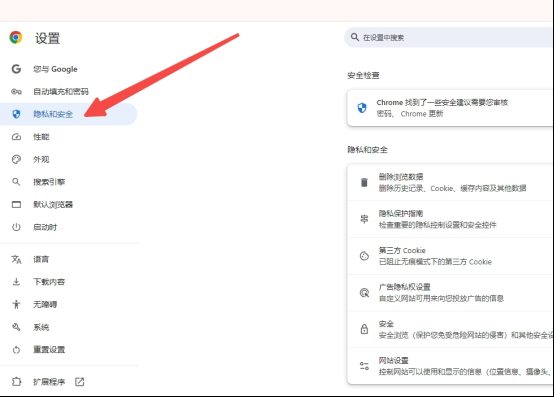
六、解决常见问题
在使用过程中可能会遇到一些问题,例如谷歌浏览器无法更新。
尝试以下方法解决问题:检查网络连接、重启设备、清除缓存或重新安装谷歌浏览器。如果问题依旧存在,可能需要联系谷歌支持获取帮助。
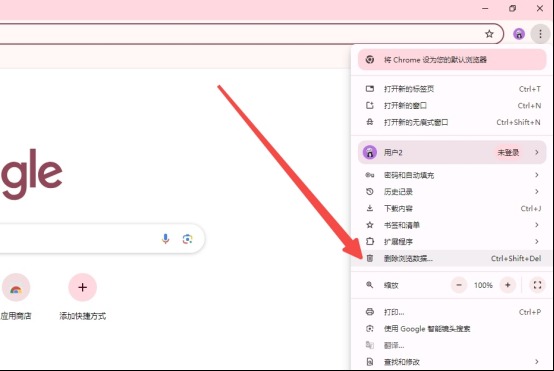
通过遵循以上步骤,你可以在平板设备上有效地使用谷歌浏览器的内置密码管理功能,确保你的在线账户安全。记得定期更新浏览器和审查你的密码设置,以保持最高级别的安全性。
以上就是小编带给大家的【如何在平板设备上使用谷歌浏览器的内置密码管理功能?详细步骤一览】的全部内容啦,希望能够帮助大家解决问题。
